- مؤلف Abigail Brown [email protected].
- Public 2023-12-17 06:38.
- آخر تعديل 2025-01-24 12:01.
ما يجب معرفته
- تدوير مربع نص: انتقل إلى Insert> Text Box لإنشاء مربع نص. حدد المربع واسحب مقبض الاستدارة إلى اليمين أو اليسار للتدوير.
- تدوير النص داخل مربع نص: حدد تنسيق أدوات الرسم> اتجاه النص واختر إما تدوير كل النص 90 ° أو تدوير كل النص 270 °.
- تغيير اتجاه الجدول: انتقل إلى Insert> Table لإنشاء جدول. حدد خلية ، ثم حدد تخطيط أدوات الجدول> اتجاه النص.
يمكنك استخدام مربع نص أو جدول في Microsoft Word لتوجيه النص في أي اتجاه تريد.في هذا الدليل ، نوضح لك كيفية تدوير مربع نص ، وكيفية تدوير النص داخل مربع نص ، وكيفية تغيير اتجاه الجدول في إصدارات سطح المكتب من Microsoft Word للكمبيوتر الشخصي أو Mac. (لا يمكن إنجاز هذه المهمة في Word Online أو تطبيقات Word للأجهزة المحمولة.)
كيفية تدوير مربع نص في Word
تجعل مربعات النص من السهل تغيير اتجاه النص في الكلمة. كل ما تفعله هو إنشاء مربع نص وإضافة بعض النص وتحديد كيفية تدوير مربع النص.
لإنشاء مربع نص ، حدد Insert> Text Boxواختر أحد التصاميم المضمنة. لإضافة نص ، حدد مربع النص وابدأ في الكتابة.
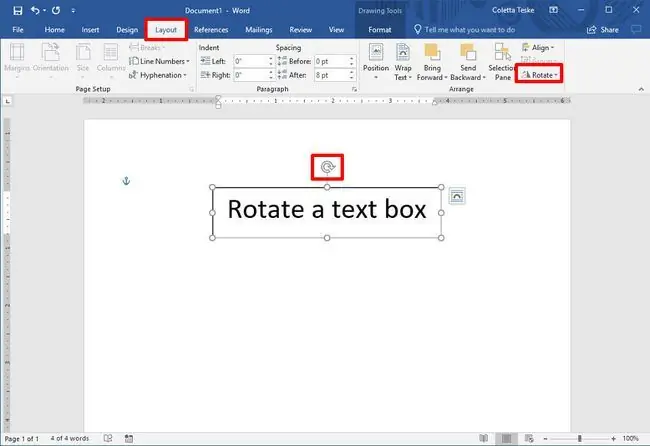
لتدوير النص بمقبض التدوير ، حدد مربع النص واسحب مقبض الاستدارة إلى اليمين أو اليسار. حررها عندما يكون النص في الاتجاه الذي تريده.
لتدوير مربع النص بزيادات بمقدار 15 درجة ، اضغط مع الاستمرار على Shiftأثناء سحب مقبض الاستدارة.
لتدوير مربع النص 90 درجة:
- في Word for PC: حدد مربع النص ، حدد Layout> Rotate ، واختر إما استدارة لليمين 90 ° أو استدارة لليسار 90 °.
- في Word for Mac: انقر فوق مربع النص ، انقر فوق تنسيق الشكل> Arrange> Rotate> Rotate ، واختر إما استدارة لليمين 90 ° أو استدارة لليسار 90 °.
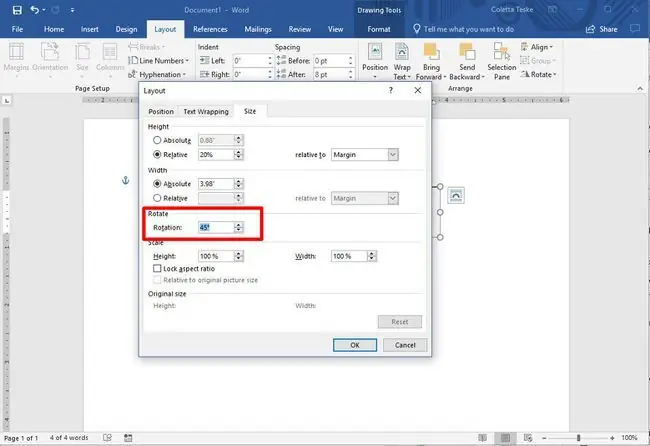
لتعيين زاوية دوران مخصصة:
- في Word for PC: حدد مربع النص ، حدد Layout> Rotate ، وحدد المزيد من خيارات الدوران. من علامة التبويب Size، قم بتغيير زاوية الدوران إلى الزاوية التي تريدها.
- في Word for Mac: انقر فوق مربع النص ، انقر فوق تنسيق الشكل> Arrange> تدوير> تدوير ، وانقر فوق المزيد من خيارات التدوير من علامة التبويب Size، قم بتغيير زاوية الدوران بحيث يشير النص في الاتجاه الذي تريده.
كيفية تدوير النص في مربع نص
بدلاً من تدوير مربع النص ، يمكنك اختيار تدوير النص داخل المربع بدلاً من ذلك.
يمكنك أيضًا تدوير النص داخل الشكل.
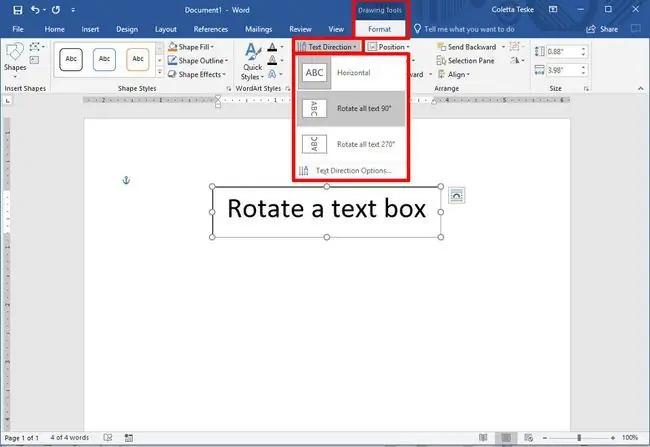
لتدوير النص في مربع نص ، حدد تنسيق أدوات الرسم> اتجاه النص واختر إما تدوير الكل نص 90 ° أو تدوير كل النص 270 °. سيظهر النص عموديًا على الصفحة.
لمحاذاة النص داخل مربع نص ، حدد تنسيق أدوات الرسم> محاذاة النص، ومحاذاة النص مع الجانب الأيمن من مربع النص أو الجانب الأيسر أو المركز.
كيفية تغيير اتجاه النص في جدول
يمكنك أيضًا تدوير النص داخل الجدول. يتيح تدوير النص إمكانية وجود صفوف ضيقة في الجدول.
لإنشاء جدول ، حدد Insert> Tableواختر حجم الجدول.
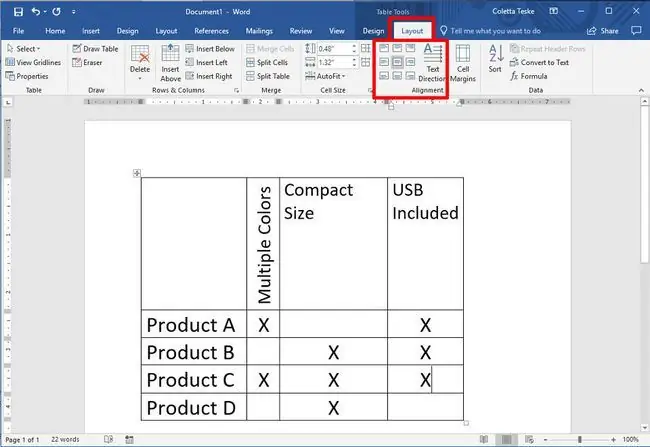
لتغيير اتجاه النص في الجدول:
- حدد الخلية التي تحتوي على النص الذي تريد تغيير اتجاهه.
- لتغيير اتجاه النص ، حدد مخطط أدوات الجدول> اتجاه النص. سيتم تدوير النص إلى اليمين. حدد اتجاه النصمرة أخرى لتدوير النص 90 درجة أخرى.
- لتغيير محاذاة النص ، اختر خيار المحاذاة لتغيير كيفية ظهور النص في الخلية. يمكنك محاذاة النص للمنتصف أو لليسار أو لليمين أو للأسفل أو للأعلى.






